电脑文件如何传到手机上面?电脑文件怎么传到手机里面去
更新时间:2024-05-06 09:39:38作者:runxin
在日常学习或者办公的过程中,我们总是会用到电脑或者手机设备来进行文件的传输需求,而用户想要将电脑里的文件传输到手机时,常常需要通过第三方工具或者某些软件来实现,那么电脑文件如何传到手机上面?其实方法很简单,在文本中就来教大家电脑文件怎么传到手机里面去完整步骤。
具体方法如下:
1、我们首先在电脑下载微信电脑版,点击桌面图标准备登录。
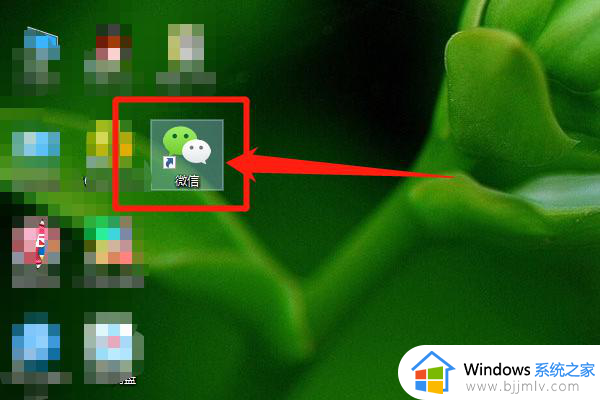
2、在进入登录微信窗口点击登录,在手机上确认,或者手机微信二维码扫描后登录。
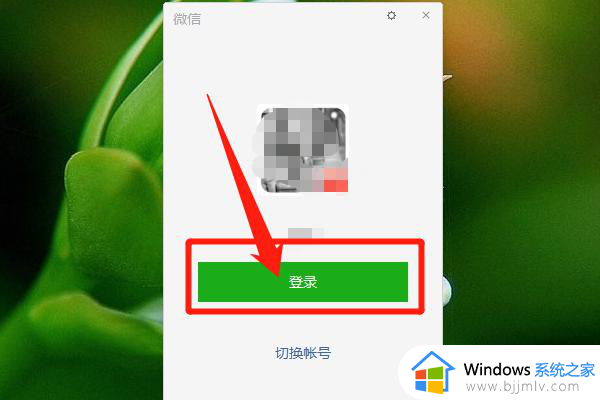
3、我们在进入微信界面后找到要在手机打开的文件,点击转发。
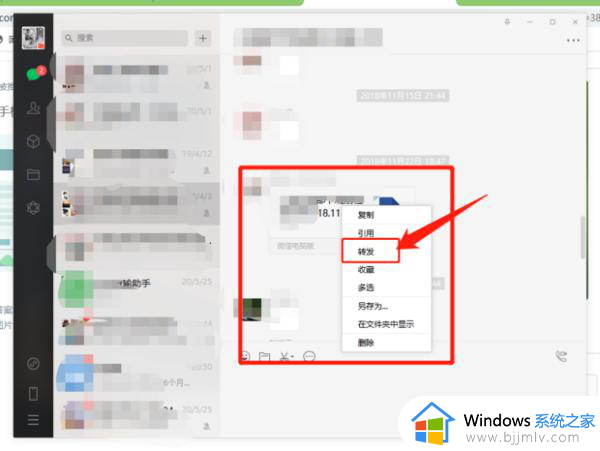
4、然后选择转发联系人,选择为文件传输助手,点击发送可,这个文件就可以在手机上打开了。
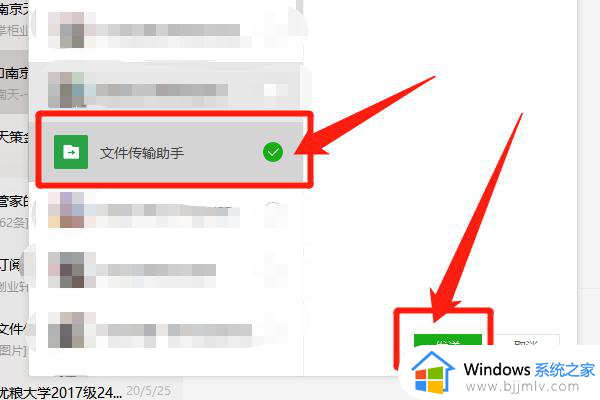
综上所述就是有关电脑文件怎么传到手机里面去完整步骤了,还有不清楚的用户就可以参考一下小编的步骤进行操作,希望本文能够对大家有所帮助。
电脑文件如何传到手机上面?电脑文件怎么传到手机里面去相关教程
- 如何把电脑文件传到手机上?怎样将电脑文件传到手机里
- 怎样把电脑文件传到u盘上 如何把电脑文件传到u盘里
- 怎么把电脑的歌曲传到手机 如何将电脑歌曲传到手机
- 怎样将电脑上的照片传到手机上 怎样把电脑上的图片传到手机上
- 手机图片如何传到另一个手机上 手机图片传到另一个手机里的方法
- 微信文件传输助手文件存放位置 电脑微信文件传输助手文件夹在哪
- 华为手机照片怎么传到电脑 华为手机照片传到电脑的方法
- 苹果手机如何传输数据到新手机 iphone将数据传输到新手机上的方法
- 电脑上怎么保存文件到桌面上 电脑如何保存文件到桌面
- 两台电脑怎么传输文件 两台电脑如何互相传输文件
- 惠普新电脑只有c盘没有d盘怎么办 惠普电脑只有一个C盘,如何分D盘
- 惠普电脑无法启动windows怎么办?惠普电脑无法启动系统如何 处理
- host在哪个文件夹里面 电脑hosts文件夹位置介绍
- word目录怎么生成 word目录自动生成步骤
- 惠普键盘win键怎么解锁 惠普键盘win键锁了按什么解锁
- 火绒驱动版本不匹配重启没用怎么办 火绒驱动版本不匹配重启依旧不匹配如何处理
电脑教程推荐
win10系统推荐